ペイントソフト openCanvas ヘルプ
「ヘルプ」
ヘルプ
[ヘルプ] メニューでは、ヘルプや portalgraphics.net のホームページを開くことができます。
書類ヘルプの表示設定
Web ヘルプ...
[ヘルプ] - [Web ヘルプ...] /
ブラウザを起動して portalgraphics.netのopenCanvasオンラインヘルプページを開きます。
portalgraphics.net Online...
[ヘルプ] - [portalgraphics.net Online...]
ブラウザを起動して portalgraphics.netのホームページを開きます。
openCanvas について
[ヘルプ] - [openCanvas について]
[openCanvas について] ダイアログボックス
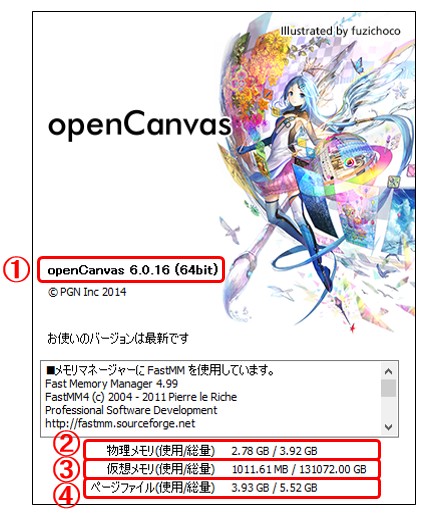
バージョン情報の他に、メモリの使用状況に関する情報が表示されます。
1.バージョン情報
インストールされているopenCanvasのバージョンと32bit版か64bit版かが表示されます。
portalgraphics.net では不定期にアップデーターが公開されます。 公開されたアップデーターがある場合は、バージョン情報の下に通知が表示されます。
2.物理メモリ情報
- 物理メモリ ( 使用 )
現在使用している物理メモリの容量
- 物理メモリ ( 総量 )
パソコン搭載実メモリ量 ( システム全体 )
3.仮想メモリ情報
- 仮想メモリ ( 使用 )
openCanvas が使用している仮想メモリの容量
- 仮想メモリ (総量)
使用可能な仮想メモリの容量 ( システム全体 )
4.ページファイル情報
- ページファイル ( 使用 )
現在使用しているページファイルの容量
- ページファイル ( 総量 )
使用可能なページファイルの容量 ( システム全体 )
物理メモリと仮想メモリはシステム全体の値を表しています。 例えば多数のアプリを起動していたりすると、その分物理メモリの使用量は増加します。 システム全体ですので、openCanvas 単体では容量は決まりません。
仮想メモリの使用量に比べ物理メモリの容量があまり少ないと、動作速度が低下します。 仮想メモリやページファイルの使用量が多くなると、メモリ不足により動作に支障をきたす危険性が高くなります。

